Bilder hochladen
Nachdem Sie erfolgreich eine neue Galerie erstellt haben, können Sie nun Fotos hinzufügen. Selbstverständlich können Sie auch zu einer bestehenden Galerie in gleicher Vorgehensweise Fotos hinzufügen.
1. |
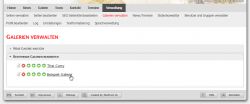 |
Klicken Sie auf den Namen der Galerie, zu welcher Sie Fotos hinzufügen wollen. |
2. |
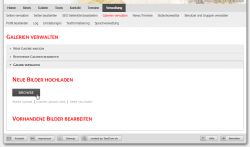 |
Ein neuer Menüpunkt "Galerie verwalten" öffnet sich. Nun können Sie unter "Neue Bilder hochladen" auf "Browse" klicken, um neue Bilder hochzuladen. |
3. |
 |
Der Datei-Explorer öffnet sich und Sie können ein Bild von Ihrem Computer auswählen, welches Sie hochladen möchten. Klicken Sie auf "Öffnen", wenn Sie ein Bild ausgewählt haben. |
4. |
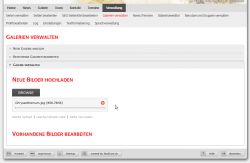 |
Das Bild ist nun bereit zum Hochladen. Sie können nun noch weitere Bilder zum Hochladen auswählen, indem Sie die Schritte 3 und 4 wiederholen. |
5. |
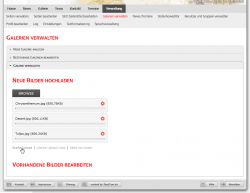 |
Wenn Sie alle gewünschten Bilder ausgewählt haben, klicken Sie auf "Starte Upload". Die Bilder werden nun hochgeladen. |
6. |
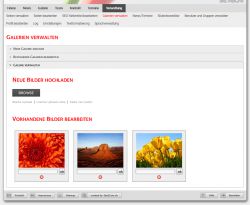 |
Nachdem die Bilder fertig hochgeladen wurden, erscheinen Sie auf der Seite unter "Vorhandene Bilder bearbeiten". Sie können nun noch die einzelnen Bilder beschriften, indem Sie unterhalb eines Bild ins Textfeld einen Bildtitel einfügen und mit "OK" speichern. Weiter können Sie auch einzelne Bilder löschen mit einem Klick auf das Lösch-Symbol unterhalb des Bildes (X auf rotem Hintergrund). |






